【03:ファイルのアップロード】
| ■フォルダの移動 |
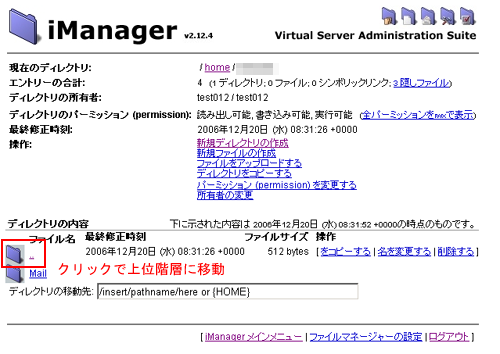 |
| 管理者ユーザでログインした段階で表示されるファイルマネージャーのフォルダは、/home/管理者ユーザ名のフォルダ位置になります。以下の手順で、webコンテンツがある「htdocs」フォルダまで移動します。 一番上に表示されている名前のないフォルダをクリックします。この名前に「..」しか表示されていないフォルダアイコンは、一つ上位に移動する事を意味しています。 |
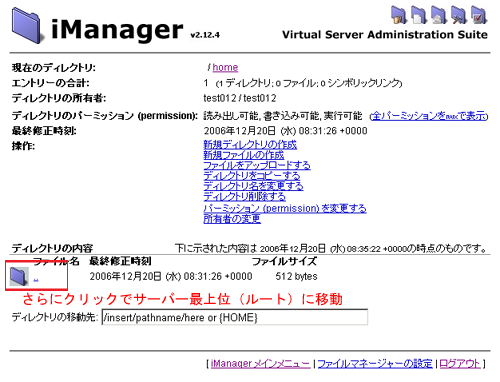 |
| 一つ上位の階層に移動します。現在の位置は、/homeディレクトリ内です。さらに上位に移動する為に、前回同様「..」フォルダをクリックします。 |
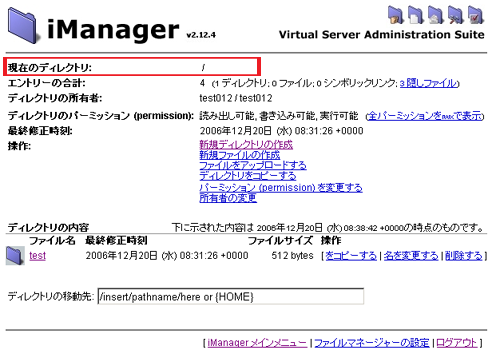 |
| サーバ最上位(ルート)に移動しました。 「現在のディレクトリ」が「 / 」となっています。 |
| この画面の一番下に、「www」へのシンボリックリンクの設定があります。「www」の文字ではなく、シンボリックリンクの設定先として表示されている「usr/local/apache」の文字の方をクリックしてください。 |
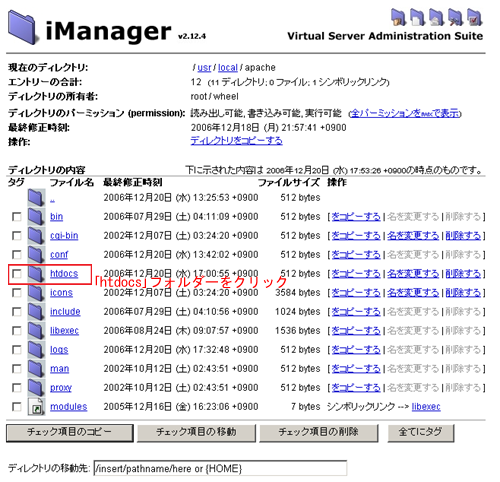 |
| さらにwebドキュメントルートである「htdocs」フォルダをクリックし、作業領域に入ります。 |
| ■ファイルのアップロード |
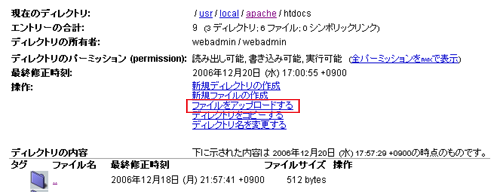 |
| [操作]の中にある[ファイルをアップロードする]を選択します。 |
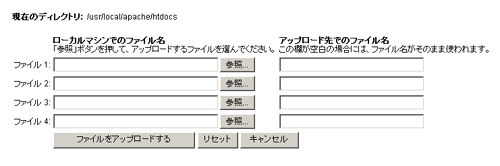 |
| サーバにアップロードするファイルを指定します。「ローカルマシンでのファイル名」で、ご利用中のPCの中に保存されているアップロードするファイルを指定します。「参照」ボタンを押すと、ご利用中のPCの内部が参照されますので、該当ファイルを選択してください。アップロードするファイル名が半角英数字であれば、そのままで「ファイルをアップロードする」ボタンを押してください。ファイル名が日本語の場合は、日本語ファイル名ではサーバに正しく認識されませんので、その隣の欄「アップロード先でのファイル名」に、半角英数字のファイル名を設定してから、「ファイルをアップロードする」ボタンを押してください。 |
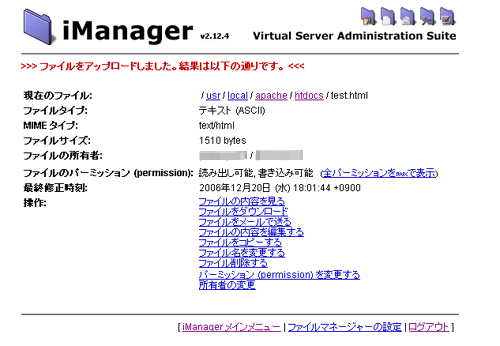 |
| 正しくアップロードが完了すると上記メッセージが表示されます。 |
| 以上でファイルアップロードが完了しました。 |